كيفية وضع إشارة مرجعية على صفحة من محفوظات Firefox
موزيلا إنتاجية ثعلب النار / / December 21, 2020
آخر تحديث في
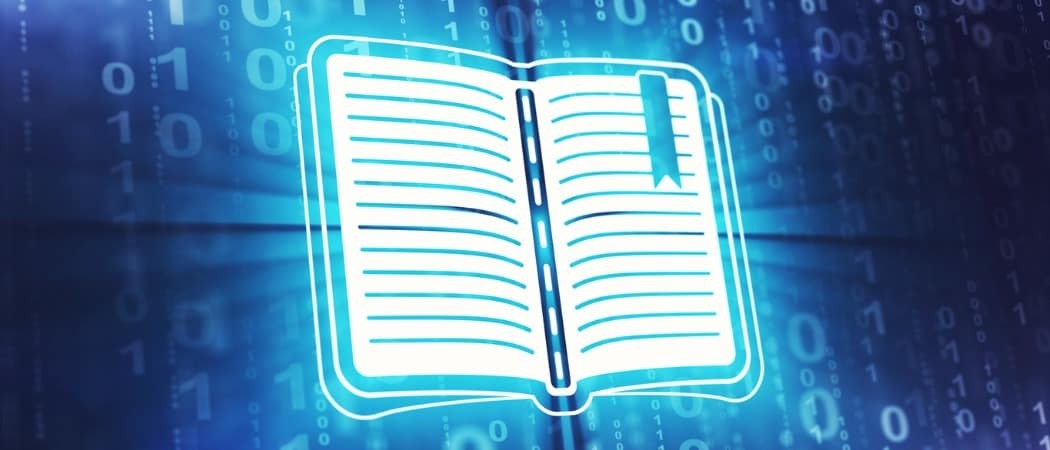
هل سبق لك أن قضيت الكثير من الوقت في البحث عن موقع ويب أو صفحة ، والعثور على ما تريد ، ونسيت وضع إشارة مرجعية عليه؟ يمر الوقت ، تفتح ملف ثعلب النار تأمل في رؤية تلك الصفحة واكتشاف أنها غير موجودة.
قد لا تدرك ذلك ، ولكن لا يمكنك فقط العثور على الصفحة في سجل Firefox الخاص بك ولكن يمكنك تحويلها إلى إشارة مرجعية ببضع نقرات فقط. هنا ، سنوضح لك كيفية القيام بذلك بالضبط بالإضافة إلى ضبط إعدادات Firefox لحفظ سجلك إذا لم تكن قد فعلت ذلك بعد.
قم بتغيير إعدادات محفوظات Firefox
إذا كنت تعلم أن Firefox قد تم إعداده لحفظ السجل الخاص بك ، فيمكنك تخطي هذا القسم والانتقال مباشرة لأسفل إلى وضع إشارة مرجعية على صفحة فيه. ولكن إذا فتحت سجلك ، ووجدت أنه فارغًا ، وأردت البدء في الاحتفاظ به ، فإليك الطريقة.
افتح Firefox وقم بالوصول إلى الإعدادات.
- في Windows ، انقر فوق إما أدوات > خيارات من القائمة أو قائمة طعام زر في الجزء العلوي الأيمن واختيار خيارات.
- في نظام Mac ، انقر فوق ثعلب النار > التفضيلات من شريط القائمة أو ملف قائمة طعام زر في الجزء العلوي الأيمن واختيار التفضيلات.
بمجرد أن تكون على شاشة الإعدادات ، يبقى الباقي كما هو على كلا النظامين الأساسيين:
- تحديد الخصوصية و أمن على اليسار.
- انتقل لأسفل إلى التاريخ.
- استخدم المربع المنسدل بجوار سوف Firefox واختيار إما تذكر التاريخ أو استعمل اعدادات خاصة للتاريخ وتحقق من الخيارات المخصصة التي تريدها.
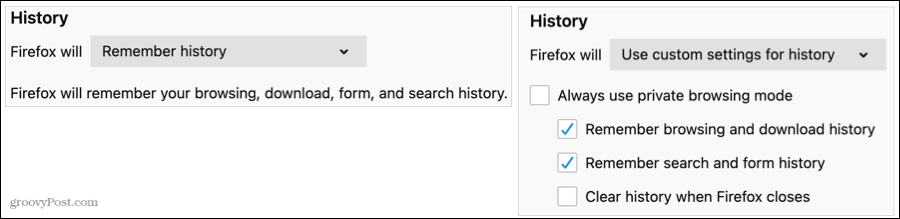
يمكنك العودة إلى هذه المنطقة من خيارات Firefox في أي وقت لتغيير إعدادات السجل مرة أخرى أو امسح سجلك إذا تحب.
ضع إشارة مرجعية على صفحة في محفوظات Firefox
عندما تكون مستعدًا لتحديد موقع هذا الموقع ووضع إشارة مرجعية عليه للرجوع إليه في المستقبل ، افتح سجل Firefox وتابعه.
- افتح ثعلب النار وانقر التاريخ في القائمة.
- تحديد عرض كل التاريخ.
- في النافذة المنبثقة التي تظهر ، قم بتوسيع التاريخ في الشريط الجانبي على اليسار لاختيار إطار زمني مثل أمس أو آخر سبعة أيام أو شهر معين. إذا كنت تفضل ذلك ، يمكنك استخدام ملف سجل البحث مربع في الأعلى.
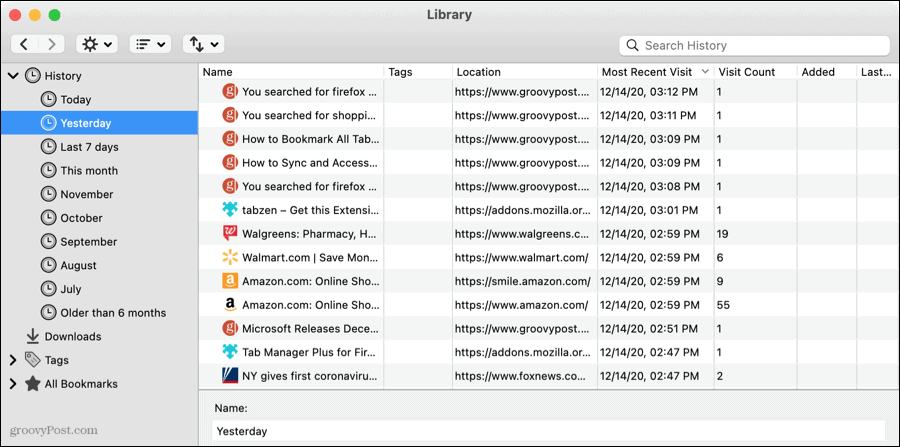
- يمكنك بعد ذلك فرز صفحات الويب المدرجة عن طريق النقر فوق رأس العمود أو استخدام ملف الآراء في شريط الأدوات المنبثقة لعرض الأعمدة أو الفرز.
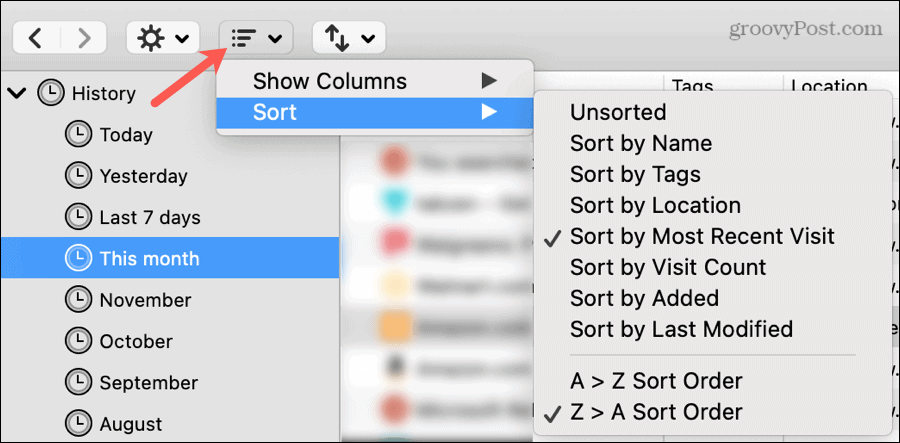
- عندما تحدد موقع الصفحة التي تريد حفظها ، انقر على اليمين والاختيار الصفحة المرجعية.
- تظهر نافذة منبثقة أصغر. يمكنك إعطاء الصفحة أ اسم أو اترك عنوان URL على أنه الافتراضي.
- إلى عن على مجلد، استخدم القائمة المنسدلة لتحديد مجلد موجود أو السهم الموجود على اليمين لتوسيع القسم أو إنشاء مجلد جديد.
- اختياريا ، يمكنك إضافة العلامات في المربع أو انقر فوق هذا السهم للتوسيع والاختيار من بين العلامات الموجودة.
- انقر حفظ عندما تنتهي.
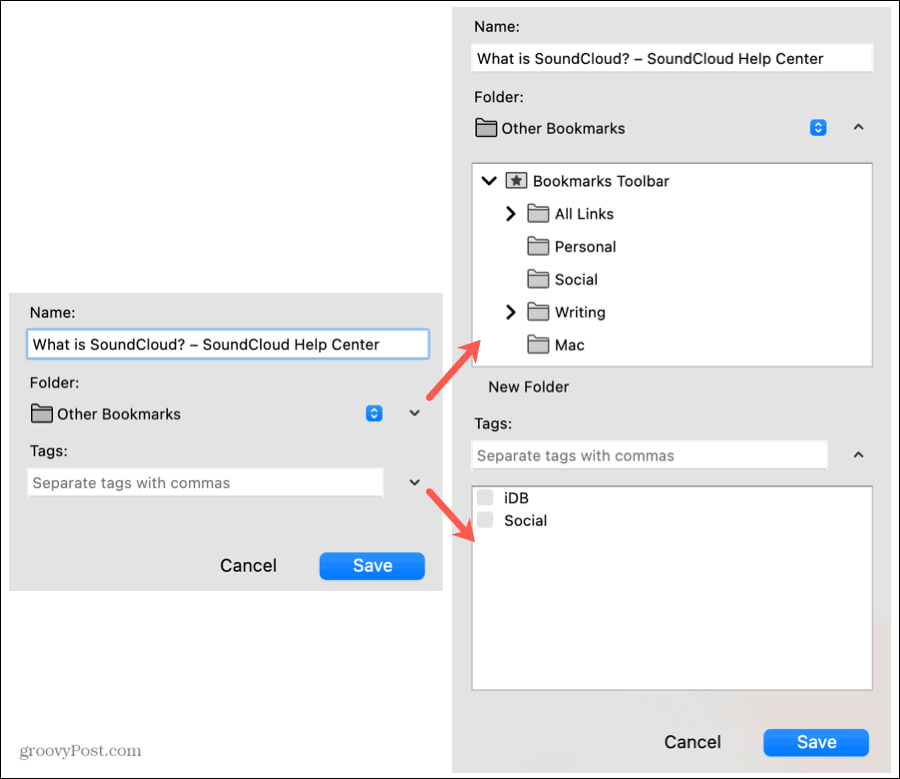
الآن عندما تحتاج إلى صفحة الويب هذه ، نسيت في البداية وضع إشارة مرجعية ؛ ستعرف بالضبط أين تجده!
احفظ قطعة من محفوظات Firefox
طالما أن Firefox يحفظ سجلك ، يمكنك دائمًا الرجوع في الوقت المناسب. احفظ صفحة الويب التي كافحت للعثور عليها في المقام الأول حتى تتمكن من إعادة زيارتها بسهولة من إشاراتك المرجعية.
للمزيد ، ألق نظرة على كيفية العثور على و استعادة الإشارات المرجعية المفقودة في Firefox.
مطابقة الأسعار في المتجر: كيفية الحصول على الأسعار عبر الإنترنت براحة تامة
الشراء من المتجر لا يعني أن عليك دفع أسعار أعلى. بفضل ضمانات مطابقة الأسعار ، يمكنك الحصول على خصومات عبر الإنترنت باستخدام الطوب وقذائف الهاون ...
كيفية إهداء اشتراك Disney Plus ببطاقة هدايا رقمية
إذا كنت تستمتع بـ Disney Plus وترغب في مشاركتها مع الآخرين ، فإليك كيفية شراء اشتراك Disney + Gift مقابل ...
دليلك إلى مشاركة المستندات في مستندات Google وجداول البيانات والعروض التقديمية
يمكنك بسهولة التعاون مع تطبيقات Google المستندة إلى الويب. إليك دليلك للمشاركة في المستندات وجداول البيانات والعروض التقديمية من Google مع الأذونات ...



